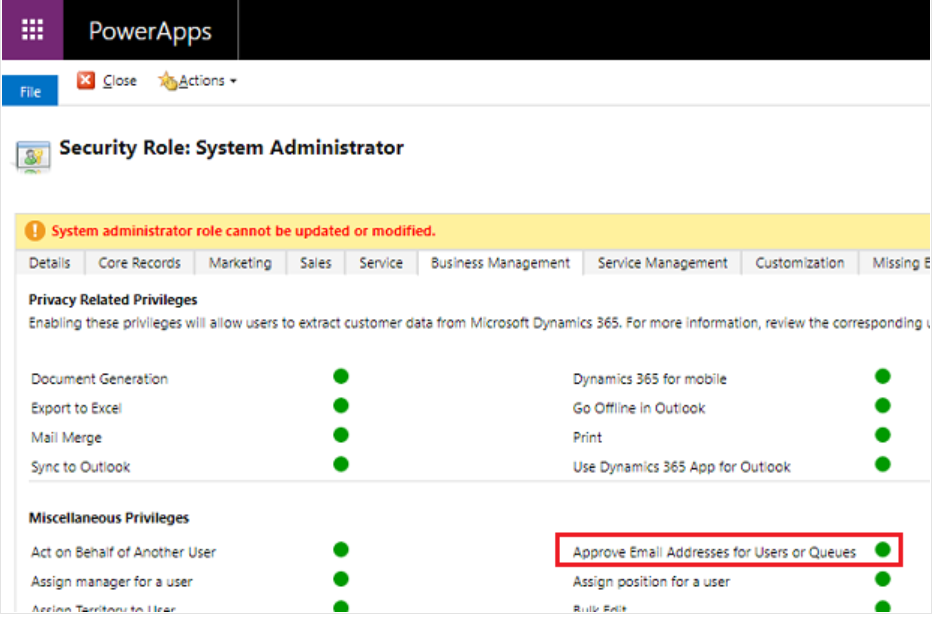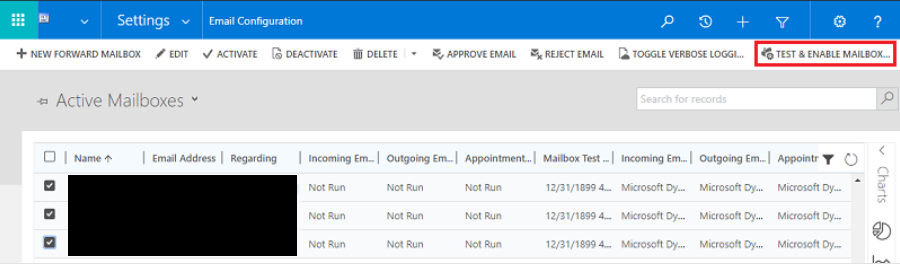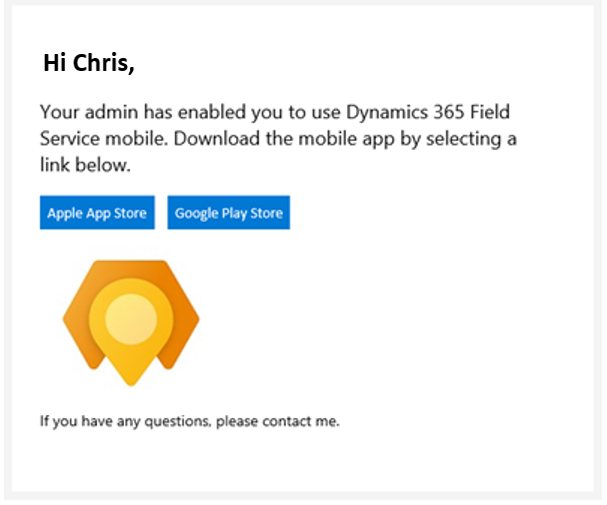ส่งลิงก์ดาวน์โหลดแอปบนมือถือให้บุคลากรหน้างาน
เป็นส่วนหนึ่งของกระบวนการ การตั้งค่าบุคลากรหน้างาน ผู้ดูแลระบบสามารถส่งอีเมลไปยังบุคลากรหน้างานโดยอัตโนมัติพร้อมลิงก์สำหรับดาวน์โหลดแอป Dynamics 365 Field Service บนมือถือ
ผู้ดูแลระบบ Field Service ต้องได้รับการอนุมัติให้ส่งอีเมลไปยังบุคลากรหน้างานของตน ในบทความนี้ เราจะอธิบายขั้นตอนต่าง ๆ เพื่อขออนุมัติ Power Platform
ข้อกำหนดเบื้องต้น
- ผู้ดูแลระบบขององค์กรของคุณต้องมีบัญชีผู้ดูแลระบบ Microsoft 365 สำหรับข้อมูลเพิ่มเติม โปรดเรียนรู้เพิ่มเติมเกี่ยวกับ สิทธิ์ของผู้ดูแลระบบ
ขั้นตอนที่ 1: เพิ่มสิทธิ์อนุมัติที่อยู่อีเมลสำหรับผู้ดูแลระบบ
ผู้ดูแลระบบขององค์กรของคุณต้องการสิทธิ์การใช้งาน อนุมัติที่อยู่อีเมลสำหรับผู้ใช้หรือคิว เพื่อรับการเข้าถึงกล่องจดหมาย Dynamics 365 ผู้ดูแลระบบบทบาทสามารถกำหนดสิทธิ์การใช้งาน อนุมัติที่อยู่อีเมลสำหรับผู้ใช้หรือคิว ให้กับ บทบาทความปลอดภัย: ผู้ดูแลระบบ
หากต้องการกำหนดสิทธิ์การใช้งาน อนุมัติที่อยู่อีเมลสำหรับผู้ใช้หรือคิว ให้กับ บทบาทความปลอดภัย: ผู้ดูแลระบบ ด้วยตนเอง:
ใน ศูนย์การจัดการ Power Platform เลือกสภาพแวดล้อมขององค์กรของคุณ
เลือก การตั้งค่า>ผู้ใช้ + สิทธิ์>บทบาทความปลอดภัย
เลือกบทบาทความปลอดภัย ผู้ดูแลระบบ แล้วจากนั้น เลือกแท็บ การจัดการธุรกิจ
ภายใต้ สิทธิ์การใช้งานเบ็ดเตล็ด ตั้งค่าระดับสิทธิ์การใช้งานสำหรับ อนุมัติที่อยู่อีเมลของผู้ใช้หรือคิว
ขั้นตอนที่ 2: อนุมัติกล่องจดหมายสำหรับผู้ดูแลระบบ
ใน ศูนย์การจัดการ Power Platform เลือกสภาพแวดล้อมขององค์กรของคุณ
เลือก การตั้งค่า>อีเมล>กล่องจดหมาย
เลือก กล่องจดหมายที่ใช้งาน
เลือกกล่องจดหมายที่คุณต้องการอนุมัติ จากนั้น คำสั่งเพิ่มเติม (…)>อนุมัติอีเมล>ตกลง
เลือก ทดสอบและเปิดใช้งานกล่องจดหมาย>ตกลง
- ถ้า สถานะอีเมลขาออก แสดง ความสำเร็จ ขณะนี้ผู้ดูแลระบบขององค์กรของคุณสามารถส่งอีเมลไปยังบุคลากรหน้างานโดยอัตโนมัติด้วยลิงก์เพื่อดาวน์โหลดแอป Dynamics 365 Field Service บนมือถือ ความสามารถนี้ผ่าน การตั้งค่าด่วน: ฟอร์มบุคลากรหน้างาน